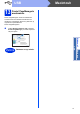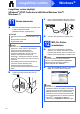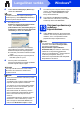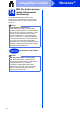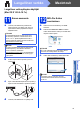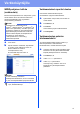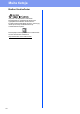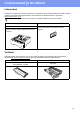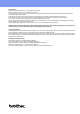Quick Setup Guide
Table Of Contents
- Pika-asennusopas DCP-8110DN
- Aloita tästä
- 1 Laitteen purkaminen paketista ja pakkauksen sisällön tarkistus
- 2 Laitteen pakkausmateriaalien poisto
- 3 Paperin asettaminen paperikasettiin
- 4 Kytke virtajohto
- 5 Valitse kieli
- 6 Nestekidenäytön kontrastin säätö (tarvittaessa)
- 7 Päivämäärän ja kellonajan asettaminen
- 8 Automaattinen kesä- ja talviaika
- 9 Aikavyöhykkeen asettaminen
- 10 Yhteystyypin valitseminen
- USB-liitännän käyttäjät (Windows® XP/XP Professional x64 Edition/Windows Vista®/ Windows® 7)
- USB-liitännän käyttäjät (Mac OS X 10.5.8-10.7.x)
- Langallisen verkon käyttäjät (Windows® XP/XP Professional x64 Edition/Windows Vista®/ Windows® 7)
- Langallisen verkkoyhteyden käyttäjät (Mac OS X 10.5.8-10.7.x)
- Verkkokäyttäjille
- Muita tietoja
- Lisävarusteet ja tarvikkeet
- Aloita tästä
12
Windows
®
Langallinen verkko
Langallisen verkon käyttäjät
(Windows
®
XP/XP Professional x64 Edition/Windows Vista
®
/
Windows
®
7)
11
Ennen asennusta
a Varmista, että tietokoneeseen on kytketty virta
ja että olet kirjautunut sisään
järjestelmänvalvojan käyttöoikeuksin.
b Poista suojus Ethernet-portista, jossa on
merkki .
c Kytke verkkoliitäntäkaapeli Ethernet-porttiin ja
kytke se sitten keskittimen vapaaseen porttiin.
d Varmista, että laitteeseen on kytketty virta.
12
MFL-Pro Suiten
asentaminen
a Aseta asennus-CD-ROM-levy CD-ROM-
asemaan. Jos näyttöön tulee ikkuna, jossa
kysytään mallin nimeä, valitse oma mallisi. Jos
näyttöön tulee kielivalintaikkuna, valitse suomi.
b Valitse Asenna MFL-Pro Suite ja valitse sitten
Kyllä, jos hyväksyt lisenssisopimukset.
Tärkeää
• Jos tietokoneessa on käynnissä ohjelmia, sulje
ne.
• Näytöt saattavat vaihdella
käyttöjärjestelmittäin.
Vinkki
• Asennus-CD-ROM-levyllä on Nuance™
PaperPort™ 12SE -ohjelma. Tämä ohjelma
tukee seuraavia käyttöjärjestelmiä:
Windows
®
XP (SP3 tai uudempi), XP
Professional x64 Edition (SP2 tai uudempi),
Windows Vista
®
(SP2 tai uudempi) ja
Windows
®
7. Päivitä tietokoneeseen viimeisin
Windows
®
Service Pack ennen MFL-Pro Suiten
asennusta.
• Poista kaikki palomuuriohjelmat (Windows
®
-
palomuuria lukuun ottamatta) sekä
vakoiluohjelmien torjuntaohjelmat ja
virustentorjuntaohjelmat käytöstä asennuksen
ajaksi.
Vinkki
Jos Brother-näyttö ei tule automaattisesti
näkyviin, valitse Oma tietokone (Tietokone),
kaksoisnapsauta CD-ROM-kuvaketta ja
kaksoisnapsauta sitten start.exe.
Vinkki
• Jos asennus ei jatku automaattisesti, avaa
päävalikko uudelleen avaamalla ja sulkemalla
CD-ROM-levyasema tai kaksoisnapsauttamalla
start.exe-ohjelmaa levyn juurihakemistossa.
Jatka MFL-Pro Suiten asennusta vaiheesta b.
• Jos käyttöjärjestelmänä on Windows Vista
®
tai
Windows
®
7, valitse Salli tai Kyllä, kun
näkyviin tulee Käyttäjätilien valvonta -näyttö.